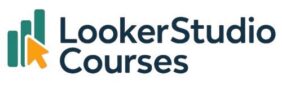El diseño responsive en Looker Studio es una de las actualizaciones más esperadas de la plataforma. Facilita como nunca la creación de dashboards que se adaptan perfectamente a ordenadores, tablets y móviles. Como alguien que lleva años creando dashboards, puedo decir que esta actualización marca un antes y un después, especialmente al usar una fuente de datos tan potente como Google Analytics 4 (GA4).
En este post te explico paso a paso todo lo que necesitas saber sobre el diseño responsive en Looker Studio, desde qué es y cómo funciona hasta un ejemplo práctico usando GA4. ¡Vamos allá!
¿Qué es el diseño responsive en Looker Studio?
Antes, la mayoría de los dashboards en Looker Studio usaban un diseño libre, es decir, podías mover los elementos por todo el lienzo. Esto daba libertad de diseño, pero solía causar problemas de visualización en pantallas pequeñas. El nuevo diseño responsive resuelve este problema con un enfoque fluido y basado en secciones.
Así funciona:
- Secciones en lugar de páginas fijas: Tu informe ahora se construye en secciones verticales.
- Sistema de 12 columnas: Cada sección usa un diseño de 12 columnas que se adapta automáticamente al ancho de la pantalla.
- Responsive automático: Tu dashboard se ajusta a cualquier dispositivo sin necesidad de crear versiones distintas.
- Diseño en línea: Los gráficos y controles se colocan uno tras otro, logrando un diseño más limpio y estructurado.
- Filtros por sección: Ahora puedes aplicar filtros que solo afectan a una sección concreta.
Es una forma más limpia e inteligente de diseñar dashboards, especialmente si tu audiencia los ve desde el móvil.
Paso a paso: cómo crear un dashboard responsive con GA4
Vamos a ver un ejemplo real usando datos de Google Analytics 4 para crear un dashboard adaptado al móvil con el diseño responsive de Looker Studio.
Paso 1: Crea un nuevo informe y conecta tu propiedad de GA4
Cuando crees un nuevo informe, selecciona tu fuente de datos:
- Haz clic en Añadir datos > Google Analytics.
- Elige tu cuenta de GA4 y la propiedad.
- Haz clic en Añadir al informe.
Una vez añadida, tu fuente de datos estará disponible para todas las visualizaciones.
💡 Para este ejemplo, puedes usar la cuenta demo de GA4 de Google Merch Shop.
Paso 2: Elige el diseño responsive
Tras añadir la fuente de datos, elige entre diseño con formato libre (Freeform) o diseño adaptable.
👉 Selecciona Diseño adaptable para comenzar con el nuevo formato responsive.
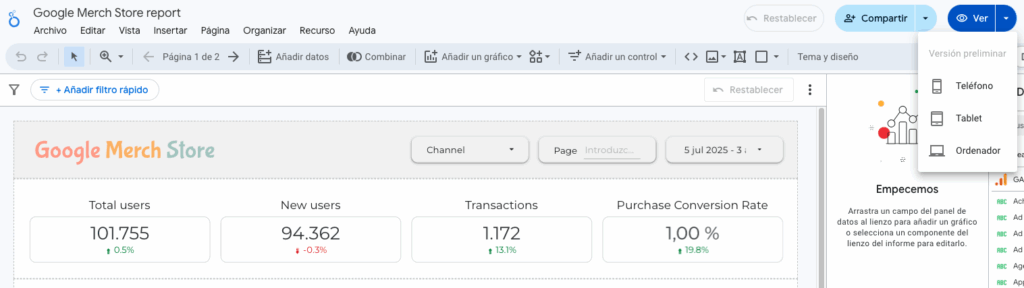
Paso 3: Añade secciones y estructura tu informe
- Tu informe comenzará con una sección por defecto.
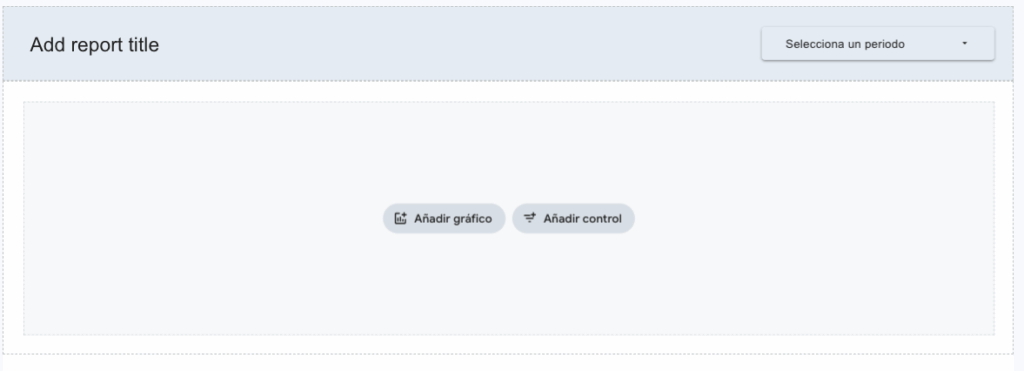
- Haz clic en el icono + arriba o abajo de una sección para añadir más.
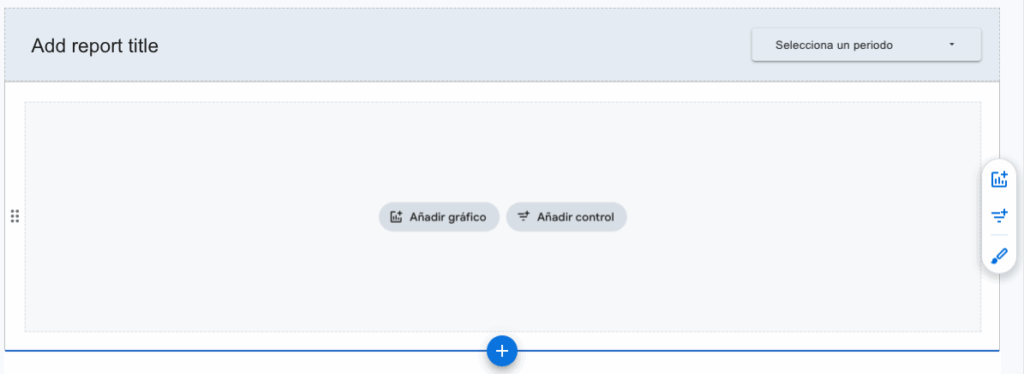
- Cada sección sigue el sistema de 12 columnas, lo que asegura un diseño limpio y adaptable.
💡 Consejo: Piensa en cada sección como una escena de tu historia de datos. Agrupa los insights relacionados.
Paso 4: Inserta los primeros gráficos
Vamos a visualizar algunos datos de GA4.
Para añadir gráficos, puedes seleccionar la opción Añadir gráfico en el medio de la sección, o usar el menú superior como harías con un informe de formato libre.
Sección 1 – Scorecards para KPIs
Añade 4 cuadros de resultados con las siguientes métricas:
- Usuarios totales
- Nuevos usuarios
- Transacciones
- Tasa de conversión de compra
Puedes duplicar un cuadro de resultados haciendo click derecho en él y seleccionando Duplicar para añadir más scorecards de la misma sección.
Si usas Añadir gráfico en el menú superior, se insertará en una nueva sección. Para moverlo, arrástralo a la sección deseada.
También puedes usar el menú lateral de la sección para añadir gráficos, controles o abrir el panel de estilo.

Paso 5: Añade controles para interactividad
Los controles interactivos permiten que los usuarios exploren los datos según sus intereses. En diseño responsive, lo mejor es colocarlos en la sección superior, junto al selector de rango de fechas.
Filtro por periodo
El filtro por periodo se añade automáticamente en la cabecera del informe.

Desplegable para “First user default channel group”
- Haz clic en Añadir control > Lista desplegable.
- Colócalo al lado del rango de fechas.
- En el panel derecho, define la dimensión como First user default channel group.
- Ajusta el tamaño del control.
Campo de texto para filtrar por ruta de página
- Haz clic en Añadir control > Cuadro de entrada.
- Usa la dimensión Page path o Page path + query string.
💡 Consejo: Los controles se alinean horizontalmente en la misma sección. Usa el sistema de columnas para evitar que se desborden en pantallas pequeñas.
👉 Cómo redimensionar gráficos en una sección
Cada sección sigue una cuadrícula de 12 columnas.
Si quieres que 4 scorecards ocupen todo el ancho, cada una debe ocupar 3 columnas (3 × 4 = 12).
- Haz clic en un scorecard.
- Ajusta el tamaño arrastrando los bordes.
- Colócalas una al lado de otra. El sistema las alinea automáticamente.
- En pantallas pequeñas, se apilarán o redimensionarán según sea necesario.
🎯 Este es el verdadero poder del diseño responsive en Looker Studio: diseñas una vez y funciona en todos los dispositivos.
Paso 6: Añade más secciones y gráficos
Una vez tengas los KPIs y filtros, añade secciones adicionales.
Sección 2: Tendencias por canal
Haz click en Añadir un gráfico > Línea > Gráfico de líneas. Esto creará el gráfico en una nueva sección.
- Métrica: Total users
- Dimensión: Date (puedes cambiarla a Mes o Semana ISO)
- Desglose: First user default channel group
Sección 3: Países, dispositivos y páginas
Ahora haz click en Añadir un gráfico > Barras > Gráfico de barras para crear el gráfico en una nueva sección.
- Métrica: Total users
- Dimensión: Country
- Puedes añadir un título a este y a los otros gráficos desde las opciones de Estilo de la visualizacióm
Selecciona Añadir un gráfico en el menú del lado derecho de la sección, así crea la visualización dentro de la misma sección.
- Tipo: Gráfico de barras verticales
- Métrica: Total users
- Dimensión: Categoría de dispositivo
Nuevamente añade un gráfico desde el menú del lado derecho de la sección.
- Tipo: Tabla
- Métrica: Total users
- Dimensión: Page path
Vista previa en diferentes dispositivos
Haz clic en el botón Ver en la esquina superior derecha para previsualizar en:
- Escritorio: se mantiene el ancho completo (12 columnas).
- Tablet: los gráficos se apilan de forma ordenada.
- Móvil: la cuadrícula se comprime a 2 columnas para mejor usabilidad.
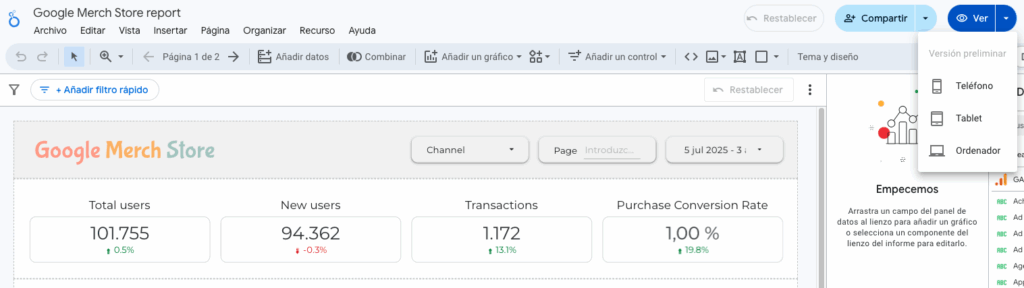
📱 Así es como el diseño responsive brilla: tu dashboard funciona sin cambios adicionales.

Consejos para usar el diseño responsive en Looker Studio
- Usa menos gráficos por sección para mayor legibilidad.
- Evita filtros cruzados complejos: pueden fallar en móviles.
- Usa tarjetas y tablas, que se adaptan mejor.
- Revisa el informe en todos los modos: escritorio, tablet y móvil.
Limitaciones actuales del diseño responsive
Aunque es una gran mejora, tiene algunas limitaciones:
- No permite encabezados o pies de página fijos.
- Los elementos a nivel de informe (como logos) no se repiten automáticamente en todas las páginas.
- Menor flexibilidad de formato que el diseño libre.
- No se pueden superponer elementos ni añadir líneas decorativas.
Aun así, Google sigue mejorando esta funcionalidad.
¿Por qué importa el diseño responsive?
El diseño responsive no es solo una mejora estética. Refleja cómo consumimos datos hoy: desde el móvil, con la tablet o en el ordenador.
Con Looker Studio y GA4, puedes crear dashboards que acompañen al usuario dondequiera que esté.
Conclusión
Ya sea para clientes o equipos internos, el diseño responsive en Looker Studio asegura informes adaptables, intuitivos y centrados en el usuario. Con secciones estructuradas, redimensionamiento inteligente y datos de GA4, puedes crear dashboards potentes de forma rápida.
🔍 Las dimensiones y métricas aquí usadas son solo ejemplos. En la práctica, debes elegirlas según los objetivos concretos del sitio que analices: ventas, engagement, generación de leads, etc.
¡Anímate a experimentar! Prueba layouts, combina gráficos y crea dashboards que brillen en cualquier dispositivo.
Preguntas frecuentes sobre el diseño responsive en Looker Studio
-
¿Cuál es la diferencia entre diseño de formato libre y responsive en Looker Studio?
El diseño de formato libre te da control total sobre la ubicación, pero no se adapta a dispositivos. El diseño responsive usa secciones estructuradas que se ajustan al tamaño de pantalla.
-
¿Puedo cambiar un informe existente al diseño responsive?
Sí. Ve a Tema y diseño > Diseño > Modo de diseño para cambiarlo.
-
¿Funciona el diseño responsive con cualquier fuente de datos?
Sí. Es compatible con todas las fuentes: GA4, BigQuery, Google Sheets, etc.
-
¿Todos los gráficos se adaptan bien al móvil?
No todos. Las tablas y tarjetas son los más adecuados. Los gráficos complejos podrían necesitar ajustes.
-
¿Se pueden usar filtros en diseño responsive?
¡Sí! Los filtros por sección son una de las novedades más útiles de esta funcionalidad.